usb设备运行不正常windows无法识别怎么办 分享3个小技巧
USB接口无法识别设备,尝试更新USB驱动,或者更换USB接口试试。 #生活常识# #日常生活小窍门# #修理技巧# #电子设备故障解决#
2024-12-05 11:54:07来源:原创 编辑:lucky
24595
在使用电脑时,大多数的电脑外设,如鼠标、键盘、U盘,都需要通过USB接口连接。但有网友在使用USB设备时,遇到了Windows无法识别的问题,下面就给大家提供一些解决方法。

方法一:重启电脑
当发现电脑无法识别usb设备时,先检测设备与电脑之间的连接线有没有松动,重新拔插试试看。并尝试将设备插入电脑的其他USB端口,看看是否能够正常识别。如果还不行,再重启电脑。
方法二:更新驱动程序
设备无法识别的一个常见原因是驱动程序问题。电脑依赖驱动程序来与硬件设备进行通信,而驱动程序出现故障或版本过旧可能导致设备无法正常工作。为快速锁定是哪里出了问题,建议借助“驱动人生”软件来自动检测和修复电脑驱动程序问题。
 驱动人生X(官方版)全新界面,核心优化,智能修复,安装无忧
驱动人生X(官方版)全新界面,核心优化,智能修复,安装无忧安装并打开驱动人生后,点击“立即扫描”;
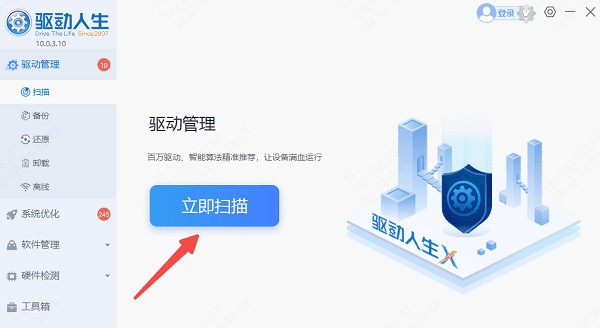
等待扫描结束,软件会检测出是否有可更新的USB驱动程序,如果有,点击“升级驱动”即可。
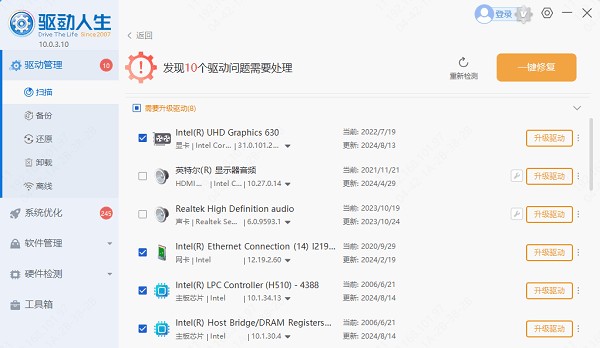
如果更新驱动程序无效,可以尝试卸载当前驱动并重新安装。右键点击“开始”菜单,选择“设备管理器”,展开“通用串行总线控制器”,右键点击你的usb设备,选择“卸载设备”,然后打开驱动人生重新检测安装就可以啦。
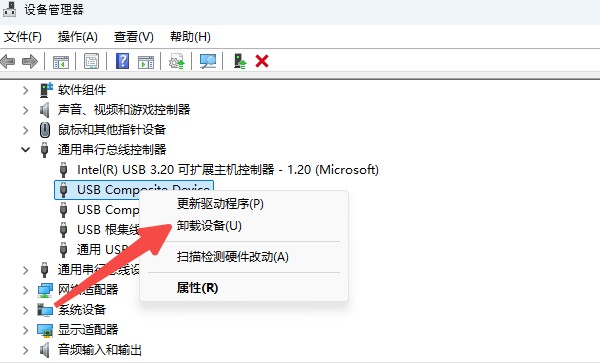
方法三:检查系统更新
有时候,Windows系统本身的更新问题也可能导致USB设备无法识别。如果您的电脑系统没有及时更新,可能存在与USB设备兼容的问题。
点击屏幕左下角的开始菜单,选择“设置”。进入“Windows 更新”页面,点击“检查更新”按钮,查看是否有可用的系统更新。如果有,安装更新后重新启动电脑。
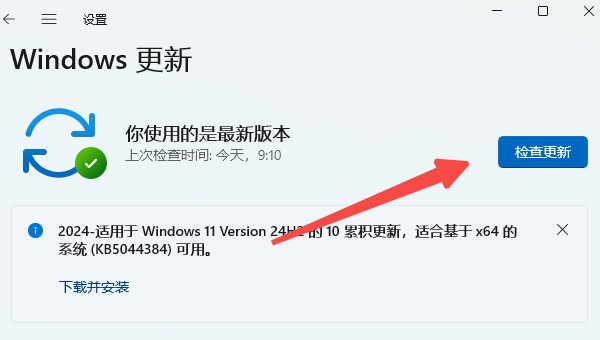
以上就是无法识别的usb设备的解决方法,希望对大家有所帮助。如果遇到网卡、显卡、蓝牙、声卡等驱动的相关问题都可以下载“驱动人生”进行检测修复,同时驱动人生支持驱动下载、驱动安装、驱动备份等等,可以灵活的安装驱动。
网址:usb设备运行不正常windows无法识别怎么办 分享3个小技巧 https://www.yuejiaxmz.com/news/view/494701
相关内容
电脑日常怎么维护是正确的 windows电脑维护知识大全分享7个超级实用电脑(Windows系统)小技巧,让你办公事半功倍
居家办公需要使用公司电脑怎么办?这个远程办公解决方案请收好
电脑知识小技巧分享:高效使用你的设备
电脑:分享八个实用的电脑技巧
分享10个最常用的电脑操作技巧!
Windows系统隐藏8个实用技巧
个人办公及开发环境设计
使用MC9S08JM60开发USB设备——MC9S08JM60 USB 模块的深度理解AET
电脑无法找到输出设备怎么办 电脑找不到输出设备解决方法

